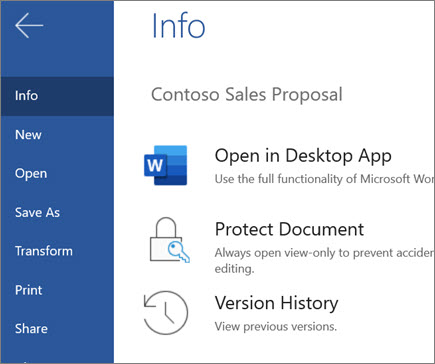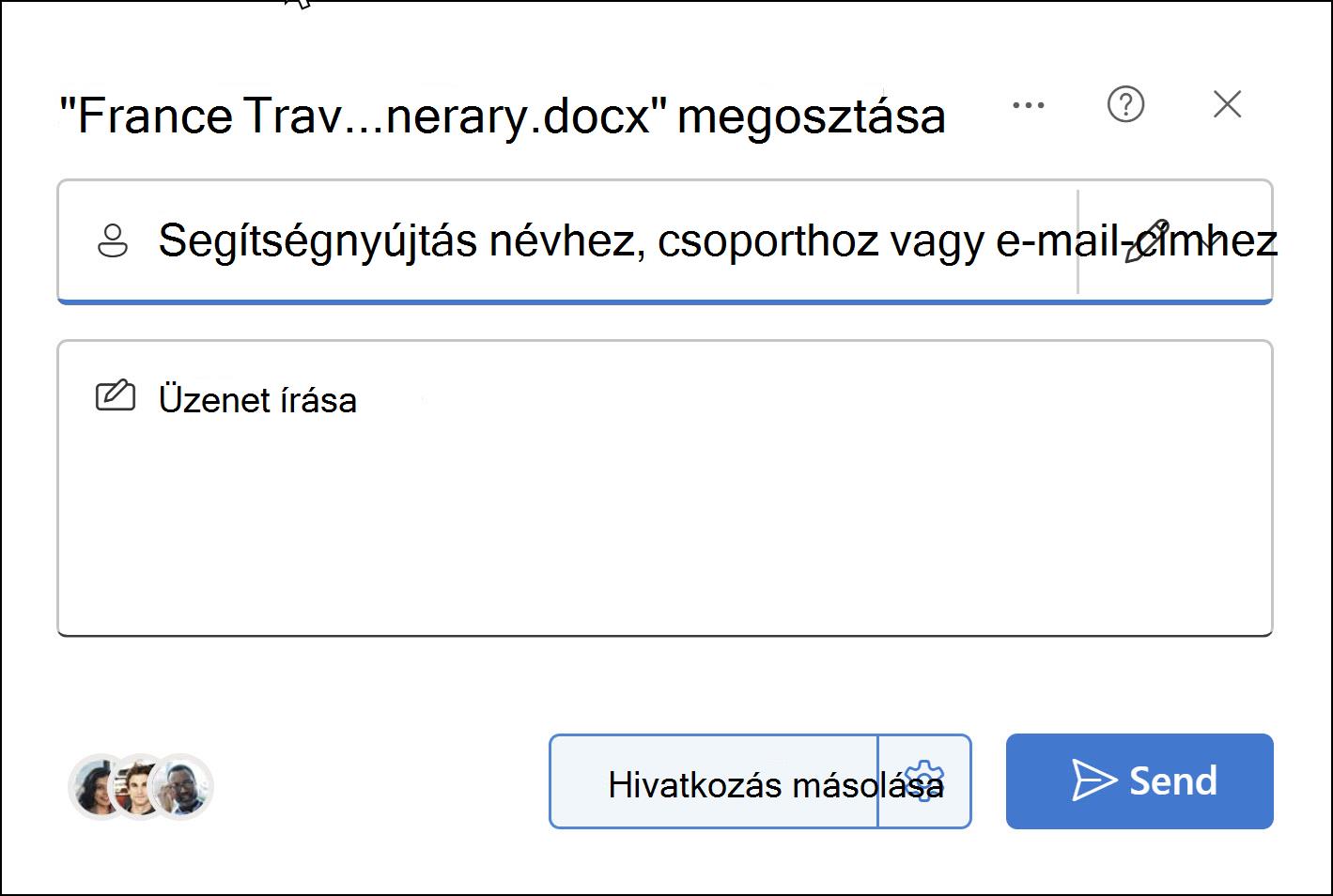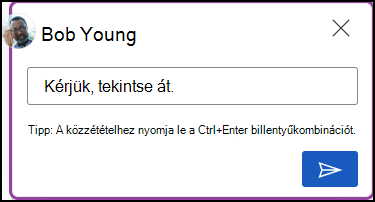Gyors tippek: Megosztás és együttműködés a webes Word-ben
Hatókör
A webes Word segítségével megoszthatja a fájlt munkatársaival, hogy azonnal megkezdhesse az együttműködést. Függetlenül attól, hogy létre kell hoznia, szerkesztenie vagy meg kell tekintenie a verzióelőzményeket, bárhonnan dolgozhat a webes Word, bárhol is van.
Dokumentum megosztása
-
Válassza a Megosztás lehetőséget, majd a menüben válassza ismét a Megosztás lehetőséget.
-
Írja be annak a nevét vagy e-mail-címét, akivel meg szeretné osztani a tartalmat.
-
Válassza a lefelé mutató nyilat, majd a menüből válassza ki a kívánt jogosultsági szintet.
-
Ha szeretne, írjon be egy üzenetet, majd válassza a Küldés lehetőséget.
Vagy válassza a Hivatkozás másolása lehetőséget, ha meg szeretné osztani a fájlra mutató hivatkozást egy csevegőüzenetben, e-mailben vagy dokumentumban.
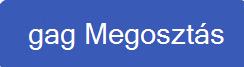
Dokumentum közös szerkesztése
A dokumentum megosztása után a közreműködők többek között szerkeszthetik a dokumentumokat, @mention másokat.
-
Válassza ki, hogy hol szeretne módosításokat végezni, és kezdje el a szerkesztést.
Ha megosztotta a dokumentumot másokkal, valós időben láthatja a módosításaikat.
-
Írja be a @ szimbólumot és a név első néhány betűjét, hogy @mention őket.
Ebben az oktatóvideóban többet is megtudhat a dokumentumok társszerzőségéről.
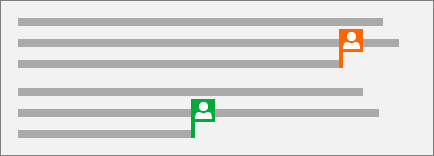
Megjegyzés hozzáadása
-
Válassza a Véleményezés > Új megjegyzés gombot.
Vagy jelölje ki a dokumentum szövegét, majd válassza az eszköztár Új megjegyzés elemét . Azt is megteheti, hogy a jobb gombbal a dokumentumra kattint, és az Új megjegyzés lehetőséget választja.
Ekkor egy megjegyzést tartalmazó buborék
-
Írjon be egy megjegyzést, és válassza a Megjegyzés közzététele gombot.

Megjegyzés megválaszolása, @mention vagy törlése
-
Ha válaszolni szeretne egy megjegyzésre, írja be a válaszát, majd válassza a Válasz közzététele gombot.
-
Ha egy munkatársa figyelmét szeretné felhívni a megjegyzésre, írja be a @ karaktert és a személy nevét, és válassza ki a @mention kívánt nevet.
-
Megjegyzés törléséhez válassza az eszköztár Véleményezés elemét, majd a Törlés lehetőséget.
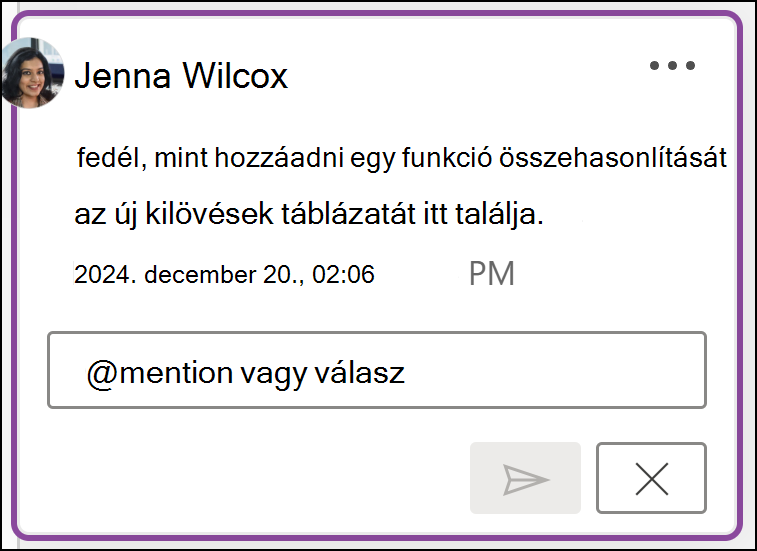
Megjegyzések megtekintése
-
A Megjegyzések megjelenítése elemet választva a dokumentum összes megjegyzését megjelenítheti.
-
A megjegyzések közötti váltáshoz válassza az Előnézet vagy a Tovább lehetőséget.
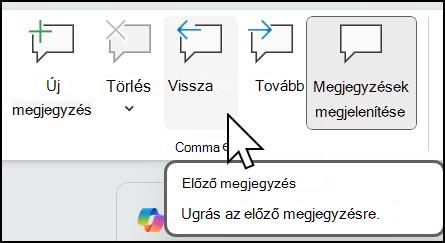
A verzióelőzmények megtekintése
-
Válassza a Fájl > Verzióelőzmények lehetőséget.